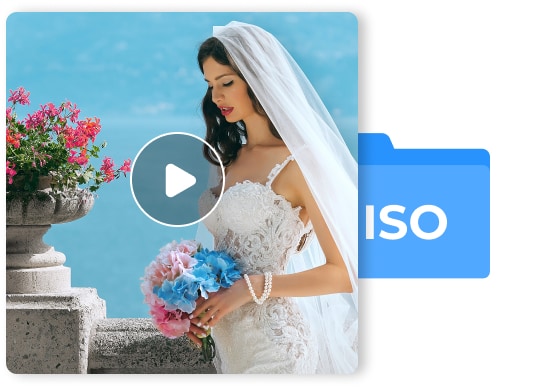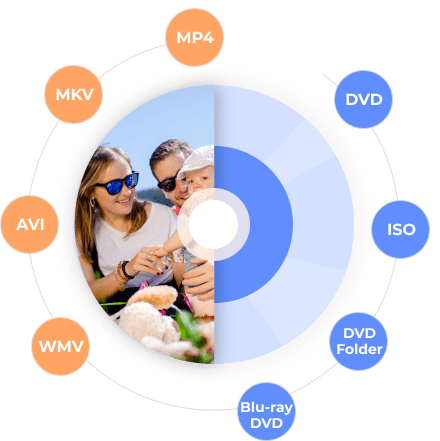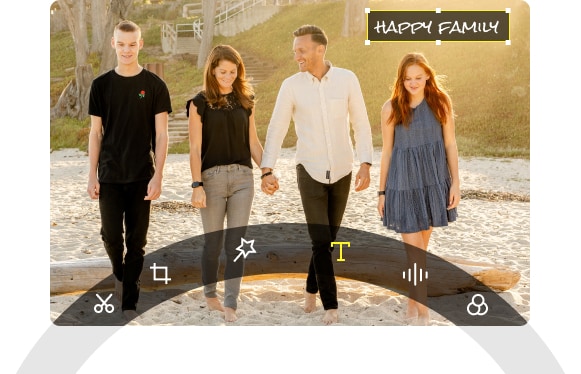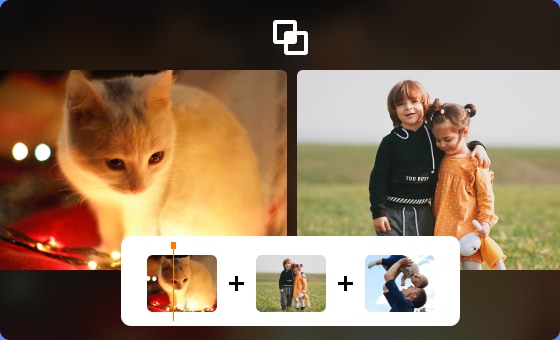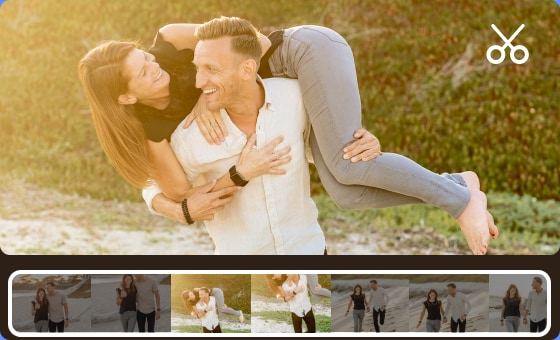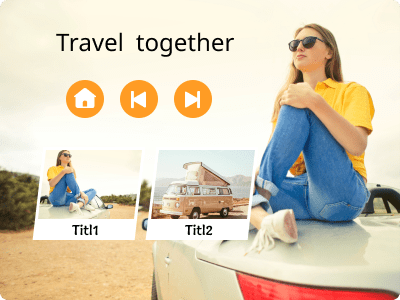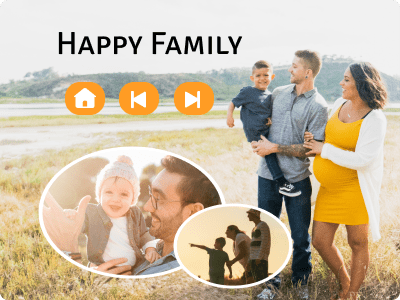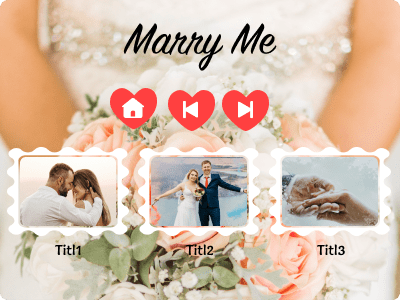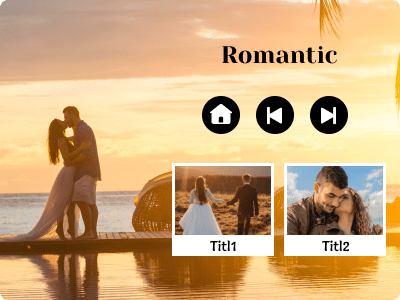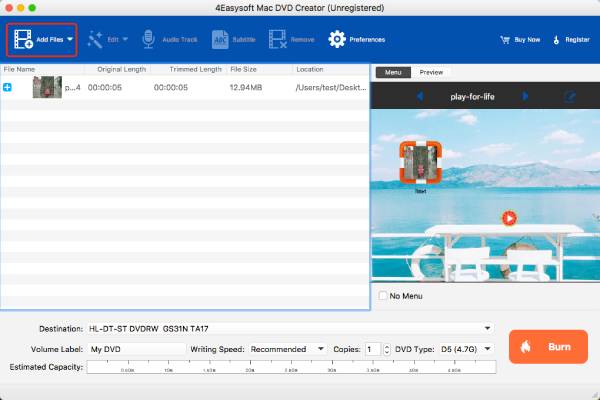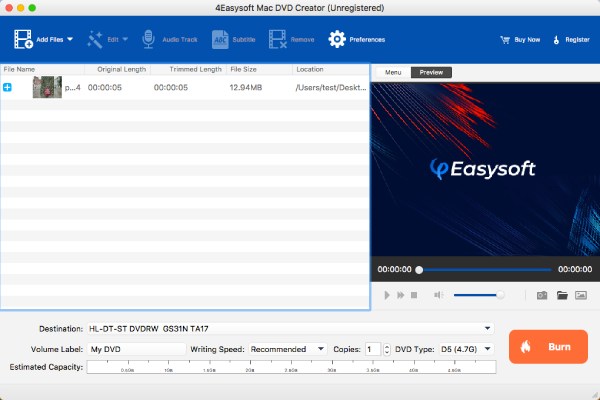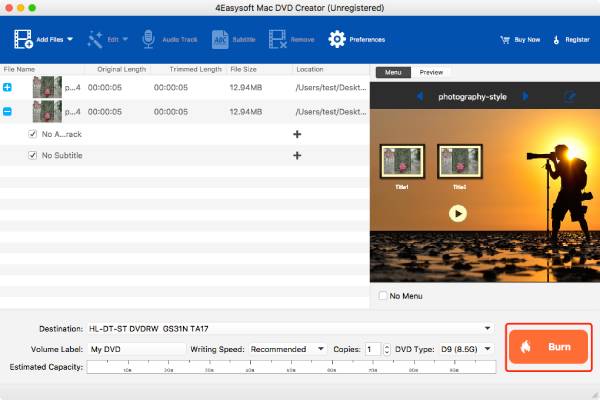Chỉnh sửa Menu DVD với nhiều mẫu theo chủ đề
Với nhiều mẫu cài sẵn theo các chủ đề khác nhau, chẳng hạn như gia đình, kỳ nghỉ, du lịch và đám cưới, bạn có thể dễ dàng tạo menu cho video DVD của mình. Hơn nữa, bạn có thể thêm một menu tùy chỉnh với nền, nhạc và các nút. Nhận thêm mẫu tại đây.
 Cho cửa sổ
Cho cửa sổ Dành cho Mac
Dành cho Mac Giải pháp trực tuyến miễn phí
Giải pháp trực tuyến miễn phí